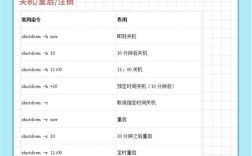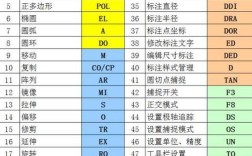在AutoCAD建筑设计中,天正建筑软件作为国内广泛应用的辅助工具,其命令操作的便捷性直接影响绘图效率。“重复命令”功能是用户频繁使用的高效操作之一,通过快捷键可以快速执行上一次使用的命令,避免重复点击菜单或输入命令名称,尤其在进行批量绘制或修改同类构件时能显著提升工作效率,以下将详细解析天正建筑中重复命令的快捷键设置、使用场景及注意事项,并结合实际应用场景说明其操作逻辑。
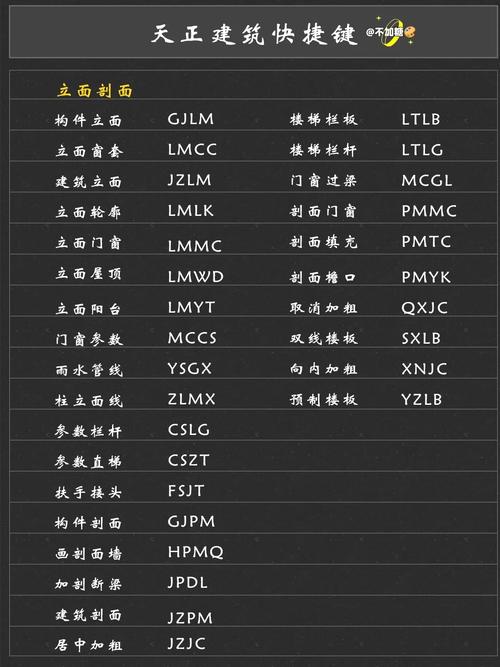
重复命令的核心快捷键:空格键与回车键
在天正建筑中,执行重复命令最核心的快捷键是空格键和回车键(Enter),这两个键的功能在多数情况下是等效的,均用于快速调用上一次执行的命令,具体操作逻辑为:当完成一个命令(如绘制墙体、门窗布置等)后,无需重新输入命令或点击工具栏,直接按下空格键或回车键,即可自动激活上一次使用的命令,并保持上一次的命令参数设置(如墙体厚度、门窗类型等),从而实现连续操作。
空格键与回车键的细微差异
虽然空格键和回车键均可实现重复命令,但在部分场景下存在细微区别:
- 空格键:在命令执行过程中,空格键通常等同于“确认”操作,且在重复命令时不会弹出命令行提示,适合快速连续操作,绘制完一段墙体后,按空格键可直接进入下一次墙体绘制,且默认继承上一次的墙体参数。
- 回车键:部分用户习惯使用回车键,其功能与空格键基本一致,但在某些特殊命令中(如文字输入或多行文本编辑),回车键可能用于分段或结束命令,需根据实际命令状态判断。
快捷键的优先级设置
若用户同时设置了自定义快捷键(如通过“自定义”功能为重复命令分配其他按键),需注意快捷键的优先级,天正建筑中,系统默认的空格键/回车键优先级较高,除非用户明确覆盖了默认设置,否则仍以空格键和回车键为重复命令的核心快捷键。
重复命令的使用场景与操作技巧
重复命令在建筑设计中应用广泛,尤其适用于以下场景:
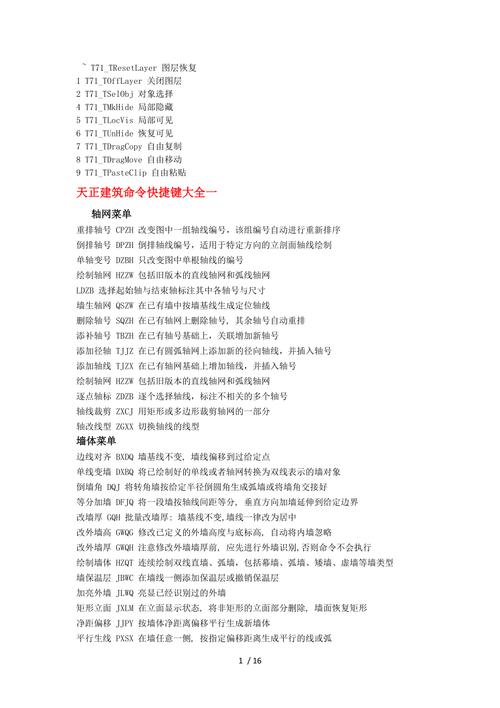
批量绘制同类构件
在平面图中需要布置多个相同规格的门窗时,操作流程如下:
- 第一步:通过“门窗”→“门窗插入”命令,选择门窗类型并设置参数(如窗宽、窗高),插入第一个门窗。
- 第二步:完成插入后,直接按空格键或回车键,重复“门窗插入”命令,此时默认保持上一次的门窗参数,只需在图中点击新的插入位置即可。
- 第三步:重复按空格键,直到所有门窗布置完成,最后按ESC键退出命令循环。
连续修改构件属性
当需要对多个构件执行相同修改操作时(如统一调整墙体高度),重复命令可大幅减少操作步骤:
- 第一步:使用“墙体”→“对象编辑”命令,选中第一个墙体并修改高度参数。
- 第二步:修改完成后,按空格键激活重复的“对象编辑”命令,此时无需重新选择命令,直接点击下一个墙体进行修改。
- 第三步:重复操作直至所有墙体修改完毕。
配合其他快捷键的组合使用
重复命令可与天正建筑的其他快捷键组合,实现更高效的操作。
- 重复命令+对象捕捉:在绘制轴线时,开启“端点捕捉”和“中点捕捉”,完成第一条轴线绘制后,按空格键重复命令,结合捕捉功能快速绘制后续轴线。
- 重复命令+增量输入:在绘制楼梯时,设置楼梯参数(如踏步宽度、高度)后,按空格键重复命令,通过输入增量值(如“@1000,0”)快速定位下一楼梯位置。
重复命令的注意事项
- 命令参数的继承性:重复命令会自动继承上一次的命令参数,若需修改参数,需在重复命令后通过命令行手动调整,或使用“Tab”键切换参数输入框。
- ESC键的退出作用:在重复命令过程中,若需终止操作,需按ESC键退出当前命令循环,而非直接按空格键,否则会继续执行重复命令。
- 自定义快捷键的冲突:若用户设置了其他快捷键(如将空格键分配为“确认”功能以外的操作),可能导致重复命令失效,建议检查“自定义”→“键盘快捷键”设置,确保空格键和回车键未被占用。
- 不同版本的差异:天正建筑不同版本(如T20、T21等)对重复命令的支持可能存在细微差异,建议根据实际版本参考官方帮助文档。
重复命令与其他高效操作对比
为更直观理解重复命令的优势,以下将其与常规操作方式对比(以布置10个相同门窗为例):
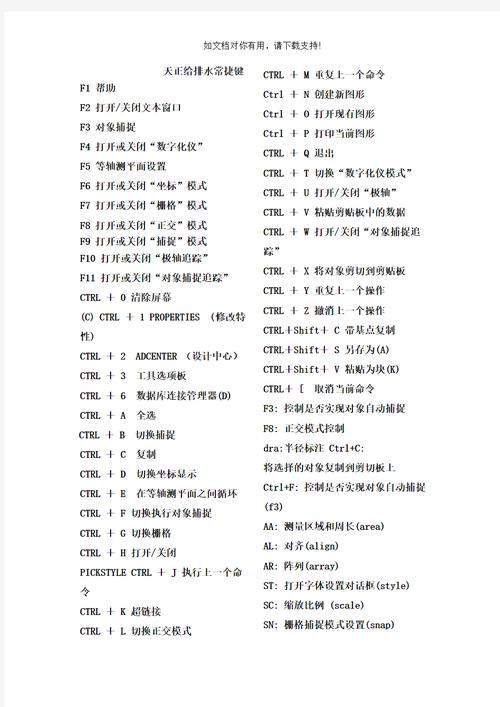
| 操作方式 | 步骤说明 | 时间消耗(估算) |
|---|---|---|
| 常规操作 | 每次点击“门窗插入”菜单→选择参数→插入→重复菜单操作 | 5-8分钟 |
| 重复命令 | 第一次插入后→按空格键重复命令→连续插入10次→按ESC退出 | 1-2分钟 |
| 快捷键+命令行 | 输入“MC”命令→设置参数→插入→按回车键重复→连续插入 | 1-2分钟 |
可见,重复命令通过减少重复选择命令的步骤,可将操作效率提升3-4倍,尤其适合批量性任务。
相关问答FAQs
问题1:为什么按空格键无法重复命令?
解答:可能原因包括:① 当前未执行过任何命令,系统无“上一次命令”可调用;② 空格键被其他快捷键覆盖,需通过“自定义”→“键盘快捷键”检查并恢复默认设置;③ 部分命令(如三维操作)不支持重复命令,可尝试使用回车键或重新输入命令。
问题2:重复命令时如何快速修改参数?
解答:在重复命令激活后,可通过以下方式修改参数:① 直接在命令行输入新参数值(如墙体厚度改为“300”);② 按“Tab”键切换命令行中的参数选项(如从“墙高”切换到“墙宽”);③ 右键点击绘图区,选择“设置”进入参数对话框调整,若需频繁修改参数,建议提前保存常用参数为“命名对象”,便于快速调用。